表格的制作方法,详细教您excel如何制作表格
- 分类:win7 发布时间: 2018年05月09日 15:10:02
电脑已经是我们日常工作、学习和生活中不可或缺的帮手了,许多人都会使用Excel制作表格,Excel制作表格也是日常工作中常用操作之一。表格的制作方法与形式众多,那么excel如何制作表格?下面,小编就来跟大伙介绍excel制作表格的操作流程。
说起制作表格大家都会想到Excel,没错,Excle是我们工作中常用到的工具,想要实现表格制作,需要用到excel办公软件,但很多人不知道怎么使用这个功能。如何才能设计出漂亮的表格呢?下面,小编给大家带来了excel制作表格的图文操作。
excel如何制作表格
打开电脑,右击鼠标在桌面新建一个excel文件。

制作表格电脑图解-1
打开excel文件,用鼠标选择表格需要的列数行数,右击鼠标,点击“设置单元格格式”。
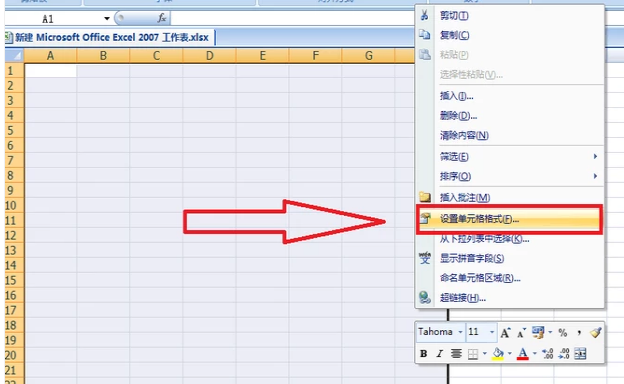
excel电脑图解-2
点击“边框”,在“预置”中选择“外边框”和“内部”边框,点击确定。
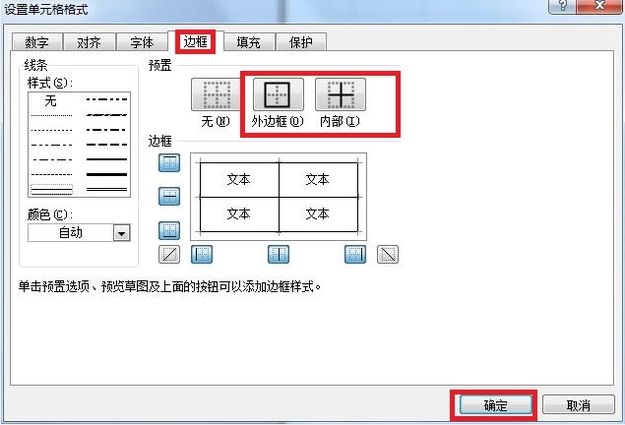
制作表格电脑图解-3
用鼠标选中表格的标题栏,右击鼠标,点击“对齐”,勾选“合并单位格”,点击确定。

电子表格电脑图解-4
用鼠标选中表格的所有行列,右击鼠标,点击对齐,将水平对齐和垂直对齐都设置为“居中”,这样每个小格的文字都在中间位置。
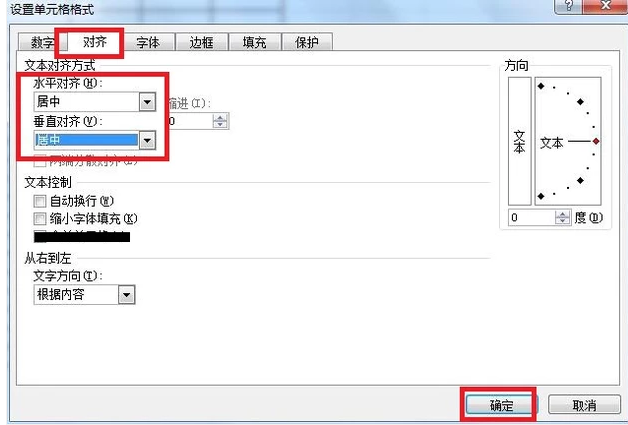
制作表格电脑图解-5
输入要制作的表格的所有内容,点击左上角的保存即可。

制作表格电脑图解-6
以上就是excel制作表格的操作步骤。
猜您喜欢
- 台式电脑连不上网怎么办2021/10/09
- ghost安装器,详细教您安装ghost系统步..2018/09/10
- 调制解调器错误651,详细教您调制解调..2018/05/16
- 如何制作u盘启动盘安装win7系统..2022/04/30
- dell台式机重装系统win7教程2022/05/11
- 小编教你win7提示配色方案已更改为Win..2018/11/16
相关推荐
- win10配置要求高还是win7配置要求高.. 2022-04-09
- 钻研怎么装win7系统 2019-04-09
- 为你解答win7免费升级win10系统方法.. 2018-12-18
- 电脑页面滑动不了怎么回事.. 2021-03-16
- 示例平板如何连接电脑 2019-05-31
- 电脑连接不上无线网络,详细教您怎么解.. 2018-06-26



